-
Публикации
547 -
Зарегистрирован
-
Посещение
Тип публикации
Профили
Форум
Файлы
Все публикации пользователя Alphabox
-
Здравствуйте, iptv траффик, особенно в hd режиме действительно требует большой ширины канала.
-
Тема для обсуждения смарт приставки Alphabox A3m Администрация форума не несет ответственность за окирпичивание устройств после самостоятельной прошивки. Характеристики: Фото: Программное обеспечение:
-
-
Здравствуйте, возможно слетела прошивка, только посоветуем обратиться в сервисный центр.
-
Здравствуйте, прошили не ту прошивку, поможет только сервисный центр.
-
Программное обеспечение Alphabox A3M для прошивки из-под Android. Скачать прошивку: http://forum.alphabox.eu/files/file/47-programmnoe-obespechenie-alphabox-a3m/?do=download
-
-
Что нового? Исправлена работа youtube; Восстановлена работа PowerVU; Поддержка облака в IPTV. Скачать прошивку: http://forum.alphabox.eu/files/file/45-alphabox-x3-x3m-sborka-ot-28-05-2019-versiya-185/?do=download
-
-
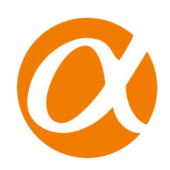
Alphabox T24 | T24M сборка от 17-05-2019 версия Alphabox 2.0
Alphabox ответил в тему пользователя Alphabox в Alphabox T24 | T24M
Здравствуйте, язык интерфейса можно выбрать на начальном экране настройки либо потом в меню. -
Список нововведений и исправлений: 1. Значительно увеличена скорость переключения IPTV каналов 2. Ресивер теперь запоминает группу стандарта вещания и активного канала до выключения и в режиме работы. 3. Запоминание активной группы избранного до выключения и в режиме работы.(переход по каналам внутри группы) 4. Редактор каналов, возможность применения редактирования к выделенной группе каналов (перенос каналов) 5. В медиаплеере теперь по умолчанию формат экрана "Авто". 6. Ресивер теперь сохраняет пользовательский порядок файлов в редакторе 7. Улучшена работа с языковыми дорожками в режиме IPTV 8. Активация таймера сна в IPTV режиме (синяя кнопка TIMER на ПДУ) 9. Назначена кнопка GOTO для открытия IPTV 10. Добавлена опция "Режим ожидания" 11. Восстановлена работа Kino-Live и Youtube Скачать прошивку: Alphabox T24 | T24M сборка от 17-05-2019 версия Alphabox 2.0
-
5367 скачиваний
Список нововведений и исправлений: 1. Значительно увеличена скорость переключения IPTV каналов 2. Ресивер теперь запоминает группу стандарта вещания и активного канала до выключения и в режиме работы. 3. Запоминание активной группы избранного до выключения и в режиме работы.(переход по каналам внутри группы) 4. Редактор каналов, возможность применения редактирования к выделенной группе каналов (перенос каналов) 5. В медиаплеере теперь по умолчанию формат экрана "Авто". 6. Ресивер теперь сохраняет пользовательский порядок файлов в редакторе 7. Улучшена работа с языковыми дорожками в режиме IPTV 8. Активация таймера сна в IPTV режиме (синяя кнопка TIMER на ПДУ) 9. Назначена кнопка GOTO для открытия IPTV 10. Добавлена опция "Режим ожидания" 11. Восстановлена работа Kino-Live и Youtube -
Здравствуйте, данный дефект свидетельствует о неисправности микросхемы флэш-памяти, необходима замена данной микросхемы. Вы можете обратиться в наш сервисный центр.
-
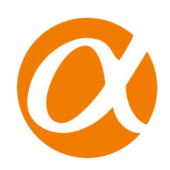
Alphabox T24 | T24M сборка от 26-11-2018 версия 0.2.0.2
Alphabox ответил в тему пользователя Alphabox в Alphabox T24 | T24M
Здравствуйте, запросили давно, ждем сейчас ответ. -
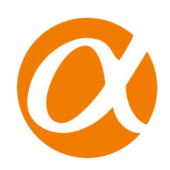
Alphabox T24 | T24M сборка от 26-11-2018 версия 0.2.0.2
Alphabox ответил в тему пользователя Alphabox в Alphabox T24 | T24M
Здравствуйте, youtube отказал, мы связались с разработчиками ПО, ждем обновления прошивки. -
Здравствуйте, мы написали команде разработчиков, ждем обновления прошивки.
-
Пошаговая инструкция по установке и настройке мобильного приложения TopsView для удаленного просмотра видеокамер видеорегистратора Alphabox 1. Установка и запуск приложения Заходим в приложение Google Play Market на своем android-устройстве, в строке поиска вводим «TopsView», попадаем на страницу приложения. Для iOS аналогично, заходим в AppStore и находим приложение. Либо в видеорегистраторе заходим в «Главное меню» - «Настройка» - «Сеть» - «Сетев. Службы», выделяем «Облако» и нажимаем «Установ.». Затем сканируем QR-код с помощью камеры вашего мобильного устройства. Нажимаем кнопку «Установить», ждем окончания установки. Затем переходим в меню приложений устройства, находим только что установленное приложение TopsView и запускаем его 2. Добавление видеорегистратора После запуска попадаем на страницу авторизации, выбираем «Локальный вход». Попадаем на главную страницу приложения. Нажимаем на кнопку с изображением трех полосок в левом верхнем углу экрана. И выбираем «Устройства». Нажимаем кнопку «+» в верхнем правом углу экрана. Далее у нас есть два варианта подключения к видеорегистратору – по уникальному для каждого видеорегистратора GID либо по вашему IP-адресу (полезно в основном в том случае, если интернет провайдер предоставил вам реальный статический IP-адрес, либо в ситуации, когда ваше мобильное устройство находится в одной локальной с видеорегистратором). Сначала разберемся, как добавить видеорегистратор по GID. В поле «Режим регистрации» выбираем «P2P/Cloud», в поле «Имя устройства» вводим любое удобное для вас название. Поле «GID» - тут доступно несколько вариантов: ввести уникальный GID вашего видеорегистратора вручную (отображается на главном экране видеорегистратора, либо его еще можно посмотреть в поле «ID устр.», пройдя в меню видеорегистратора «Главное меню» - «Настройка» - «Сеть» - «Сетев. Службы», выделяем «Облако» и нажимаем «Установ.»), найти устройство автоматически в локальной сети (если вы с ним в одной локальной сети) по нажатию на пиктограмму Wi-Fi в конце поля «GID», либо отсканировать QR-код видеорегистратора SN (открыть QR-код на видеорегистраторе можно, зайдя в «Главное меню» - «Настройка» - «Сеть» - «Сетев. Службы», выделяем «Облако» и нажимаем «Установ.». Поля «Имя пользователя» и «Пароль» заполняем в соответствии с учетной записью на вашем видеорегистраторе (по умолчанию имя admin пароль пустой). Поле «Номер канала» - количество доступных для просмотра камер, пишем сколько у вас в видеорегистраторе (4, 8 или 16) либо нажимаем «Автополучение». После настройки нажимаем «Сохранить» в правом верхнем углу. Добавление видеорегистратора по IP. В поле «Режим регистрации» выбираем «IP/DDNS», в поле «Имя устройства» вводим любое удобное для вас название. «Адрес» - IP-адрес устройства, «Порт» - номер TCP-порта устройства (по умолчанию 34600, можно изменить на любой другой, перейдя в видеорегистраторе по пунктам «Главное меню» - «Настройка» - «Сеть» - «Мобильный порт»). Поля «Имя пользователя» и «Пароль» заполняем в соответствии с учетной записью на вашем видеорегистраторе (по умолчанию имя admin пароль пустой). Поле «Номер канала» - количество доступных для просмотра камер, пишем сколько у вас в видеорегистраторе (4, 8 или 16) либо нажимаем «Автополучение». После настройки нажимаем «Сохранить» в правом верхнем углу. В списке устройств должен появиться ваш видеорегистратор. 3. Просмотр видеокамер Нажимаем кнопку с тремя полосками в левом верхнем углу экрана, и выбираем «Просмотр камер». Нажимаем кнопку в правом верхнем углу, выбираем наше устройство, и отмечаем галочками камеры, которые хотим смотреть. Далее нажимаем «Начать просмотр», наслаждаемся!
-
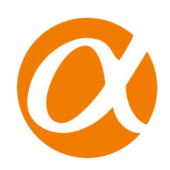
Alphabox T24 | T24M сборка от 26-11-2018 версия 0.2.0.2
Alphabox ответил в тему пользователя Alphabox в Alphabox T24 | T24M
Мы отправили ваши пожелания команде разработчиков. -
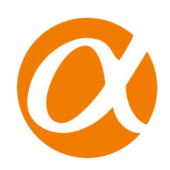
Alphabox T24 | T24M сборка от 26-11-2018 версия 0.2.0.2
Alphabox ответил в тему пользователя Alphabox в Alphabox T24 | T24M
Здравствуйте, изучили прошивку WV T62 от 22.02.2019 (на форуме WV последняя версия), но не нашли в ней ни одной серьезной, сколь-нибудь заметной доработки. Перечислите, пожалуйста, функции, которых Вам не хватает, и мы постараемся Вам помочь. -
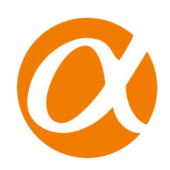
Alphabox T24 | T24M сборка от 26-11-2018 версия 0.2.0.2
Alphabox ответил в тему пользователя Alphabox в Alphabox T24 | T24M
Здравствуйте, путем экспериментов мы выяснили что проблема заключается в периодическом отказе некоторых серверов youtube, в последней прошивке подправили по максимуму. -
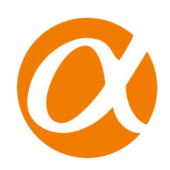
Прошивка Т15
Alphabox ответил в тему пользователя Михаил в Платформа Sunplus 1509 (светлое меню, иконки снизу)
Здравствуйте, функционально - ничем, но прошивки Т15 и Т24 несовместимы, ресивера "ложатся" если перепутать прошивку. -
Здравствуйте, только в сервисном центре.
-
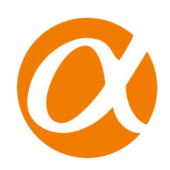
Прошивка Т15
Alphabox ответил в тему пользователя Михаил в Платформа Sunplus 1509 (светлое меню, иконки снизу)
T15_1509.BIN -
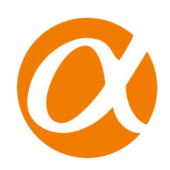
Alphabox T24 | T24M сборка от 26-11-2018 версия 0.2.0.2
Alphabox ответил в тему пользователя Alphabox в Alphabox T24 | T24M
taranz, вы абсолютно правы, 100% работать не будут. -
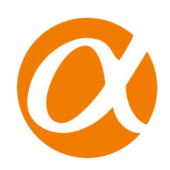
Как настроить интернет на т2 через wi-fi роутер
Alphabox ответил в тему пользователя Даниил в Alphabox T24 | T24M
Купить Wi-Fi адаптер на чипсете RT5370 или MT7601.